Roata nu funcționează pe Windows 10, de pe blog

Buna ziua! Cred că toată lumea este familiarizat cu jocuri, cum ar fi Need for Speed, Tractiunea integrala, o varietate de jocuri de conducere pentru a se pregăti pentru examen în poliția rutieră. Și cum convenabil să le joace atunci când există un volan! În sine, deoarece cele mai vechi timpuri și a fost cu mine. Cu el a fost un lucru bun atunci când computerul are Windows XP, nici o problema! Dar timpul se scurge în curte a apărut Win 7, 8, 8.1, 10 ... Cu fiecare nouă versiune a unei probleme vechi instalarea driver-ului, fără o semnătură digitală, a devenit mai serios.

Care sunt opțiunile mele?
- Cumpara un nou volan
- Instalarea pe Windows XP Dev și să încerce să traverseze roata
- Dezactivați verificarea semnăturii digitale pe Windows 10
Prima opțiune este foarte bun, dar volanul nu este epuizat încă resursele lor, este aproape ca nou. De ce suntem obligați să arunce lucrurile perfect? Nu va fi actualizat pentru Windows - va pierde sprijin și actualizări la intervale regulate. Refresh pentru Windows - Sunt probabilitatea ca instalarea imprimantei vechi și scaner sunt probleme vechi.
Instalarea Windows XP pe Dev - de asemenea, o opțiune bună, dar roata in sine - nu este un lucru foarte bun, iar jocul încă nevoie de el. Dar ceea ce se întâmplă să joace la fel pe Need for Speed virtualke ... Eu nu cred, este necesar doar să se uite. Într-un fel încerc.
Și aici este ultima opțiune - cele mai urgente. Și nu mai puțin problematică ... Cele mai recente versiuni de Windows necesită ca driverul de dispozitiv are o semnătură digitală. Primul gând care poate vizita orice incepator - un șofer semnat, creând un certificat auto-semnat și a pus-o în certificatele rădăcină de încredere. Din păcate, doar astfel încât această opțiune nu va funcționa deoarece Windows verifică certificatul în sale încrucișate certificate. În cazul în care certificatul, astfel încât să nu se poate verifica semnătura conducătorului auto este considerat invalid. Prin urmare, este necesar să se caute opțiuni de verificare a semnăturii disable.
Cunosc trei moduri:
- Reporniți computerul cu alegerea tipului de sarcină cu verificarea semnăturii conducătorului auto cu handicap
- Activarea modului de testare pentru Windows
- Efectuarea de modificări la politica de securitate locală
Opțiunea 1: Reboot cu verificarea semnăturii conducătorului auto cu handicap
Primul - cel mai simplu și, sincer, a fost el și l-am câștigat. Dar, în același timp și cel mai incomod, pentru că nu trebuie să uităm selectați opțiunea de descărcare dorită, sau reporniți computerul rulează deja înainte de fiecare joc. Pentru a face acest lucru în Windows 10, butonul „Start“ în caseta de căutare, trebuie să tastați cuvântul „Settings“ din fereastra care se deschide, faceți clic pe țiglă „Actualizarea și de securitate.“ faceți clic pe „Restore“ trebuie să fie selectat în meniul vertical din stânga.
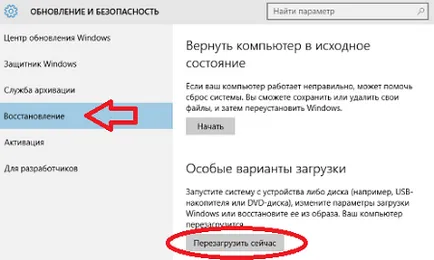
Următorul pas - click pe butonul „Restart Now“. După repornire, am apărut pe ecran vă solicită să introduceți Boot Method.

Puteți apăsa 7 sau F7, apoi încep să se încarce sistemul de operare în modul dorit. După ce sistemul este pornit, puteți instala în condiții de siguranță a conducătorului auto, fiind de acord cu avertismentul de sistem.
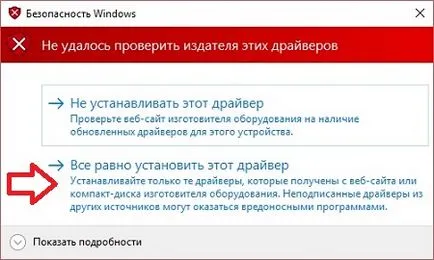
Opțiunea 2: Activați modul de testare pentru Windows
Bcdedit.exe / set TESTSIGNING ON
Cu toate acestea, i-am dat o eroare de calculator, „A apărut o eroare în timpul setării datelor elementelor. Valoarea protejată de politica de pornire în condiții de siguranță și nu pot fi modificate sau șterse. „:
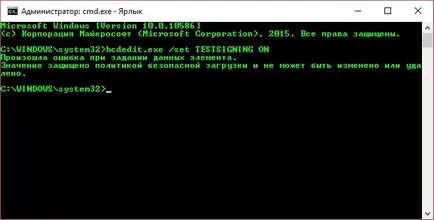
Scrie că acesta este tratat dezactivarea funcției hardware DEP. Deja bine, nu? De fapt am vrut să orienteze numai, și aici și să te uiți la pasul următor - lipitura kondeem pe placa de bază. Nu va locui mult, cu excepția să spun doar că acesta este oprit prin intermediul BIOS-ului. Cum anume se face acest lucru, este necesar să se uite în manualul plăcii de bază pentru dvs. special. Cu toate acestea, există un lucru care trebuie făcut înainte ca undeva să urce. Este necesar să se verifice dacă tocmai am inclus această caracteristică hardware DEP.
comandă Apăsați combinația de taste Win + R, se deschide o fereastră, „Run“, este scris
Aceasta deschide o mică casetă gri mat:
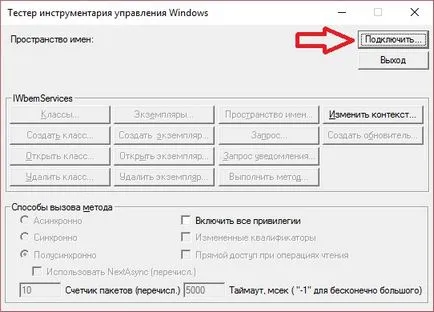
În ea click pe butonul „Connect ...“. În fereastra următoare, vom lăsa totul așa cum este, și faceți clic pe butonul „Connect“:
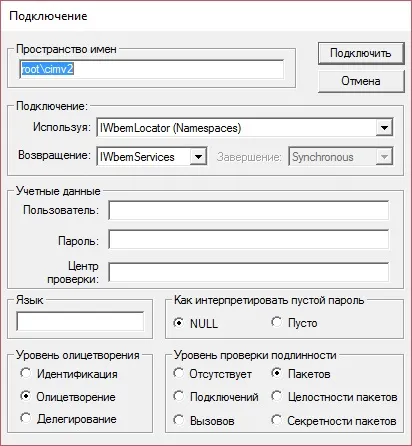
Activat o grămadă de chei în fereastra anterioară. Suntem interesati de un buton „Instanțe“ și facem click pe ea.

Forma o cutie gri mic următorul text:
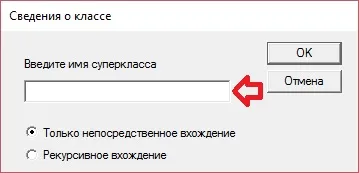
În câmpul marcat cu săgeata roșie în imagine, copiați numele superclasei Win32_OperatingSystem și faceți clic pe „OK“. Veți vedea următorul gri 100500 fereastră mică în care este necesar să faceți dublu clic pe un singur element în săgeata roșie specificată în imaginea de mai jos:
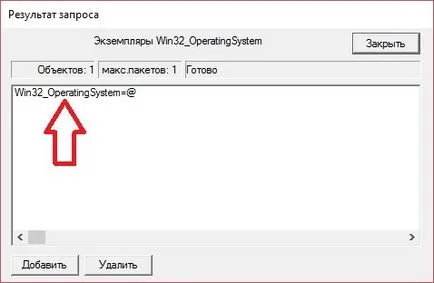
Răbdare, răbdare doar! Ultima mica fereastra gri se deschide în fața noastră, și este un mic Centrul de Control Misiune!
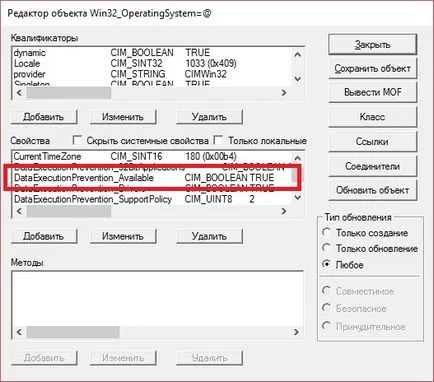
În această fereastră, există mai multe liste scrollable, suntem interesați în lista „Properties“. Derulați mouse-ul în jurul valorii de până la mijloc, în căutarea pentru elementul «DataExecutionPrevention_Avaliable». Dacă aveți o, la fel ca mine, a pus la TRUE, prin urmare, hardware DEP este activat, și pentru a transforma acest test modul Windows nefericit, este necesar să dezactivați DEP din BIOS. Nu există instrucțiuni să nu părăsească, pentru că ea nu a vrut acest lucru să își bat joc la calculator pentru o roată.
Să spunem doar că, ca urmare a comenzii Bcdedit.exe / set TESTSIGNING ON cmd în consola ar trebui să apară inscripția „Operațiune încheiată cu succes.“
Opțiunea 3: schimba politica de securitate locală
Opțiunea de a modifica politica de securitate locală pentru cei care au un computer care rulează Windows Pro versiune și mai abruptă. Din nou, nu opțiunea mea. Cu toate acestea, ea nu consideră că ar fi greșit.
Cu comenzi rapide fereastra apel Win + R „Run“, câmpul corespunzător reflectă gpedit.msc de comandă. Vom trece pe Configurare ramură utilizator -> Administrative Templates -> System -> Instalarea driver, și apoi faceți clic pe elementul „drivere de dispozitiv digital de semnătură.“
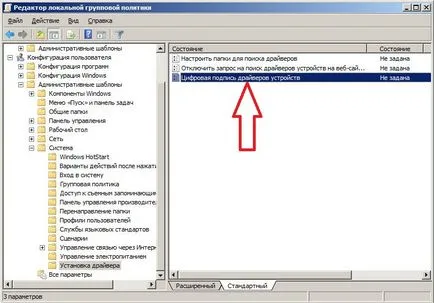
Faceți dublu clic pe elementul cu mouse-ul. o fereastră se va deschide în fața noastră:
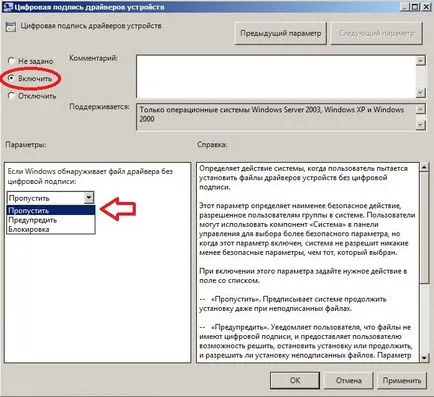
Pentru a dezactiva dispozitivul de verificare a semnăturii digitale, trebuie să activați această politică. și parametrii indicați ce să facă atunci când este detectat un driver nesemnat. Ei au toate cele trei puncte suntem mulțumiți cu opțiunea „Ignorați“.
în loc de o concluzie
Numai aducând în minte unul dintre elementele, puteți începe să instalați direcția conducătorului auto sau orice alt dispozitiv vechi. Apoi, puteți începe în cele din urmă să joace în jucărie, care este în continuare ca acest lucru să se joace ... câteva ore în urmă. Când am luat prima dată această căutare, am fost foarte bucuros să știu că ... Need For Speed moderne roata mea pur și simplu nu vede ca un dispozitiv pentru jocuri. Numai un simulator de mașini vechi pentru SDA de formare a luat roata, ceea ce o dată am fost nespus de fericit. Nu o dată așezat în spatele volanului la doar o zi, apoi mi-am dat seama că este încă prea mult.